Dropbox: Jak získat více volného úložného prostoru

Dochází vám místo na Dropboxu? Podívejte se na tyto tipy, které vám poskytnou více volného úložného prostoru.
Zabezpečení vašich dokumentů a souborů je vždy důležité. Důvěra v bezpečnost cloudových platforem se těžce získává a snadno se ztrácí. Je mnohem pravděpodobnější, že bude ohroženo zabezpečení vašeho zařízení. Historicky si lidé volí slabá hesla, takže jejich účty jsou snadno dostupné. Lidé také obvykle nechávají svá zařízení přihlášená, zvláště když jsou doma.
Jednou z věcí, které můžete udělat pro ochranu svého zabezpečení, je zajistit, že se odhlásíte ze svého zařízení nebo jakékoli cloudové služby, jako je Dropbox, když je nepoužíváte. Zadávat uživatelské jméno a heslo pokaždé, když chcete otevřít Dropbox, může být nepříjemné. Problém s ponecháním přihlášeného je v tom, že lidé s přístupem k vašemu zařízení mohou jednoduše otevřít aplikaci Dropbox a procházet vaše soubory.
Aby vám Dropbox dal další možnost, jak tomu zabránit, umožňuje zadat čtyřmístný PIN. Tento PIN kód je specifický pro zařízení, takže jej budete muset nakonfigurovat na každém zařízení, které používáte. PIN je vyžadován při každém spuštění aplikace nebo jejím opětovném otevření poté, co byla minimalizována. Pokud dojde k deseti po sobě jdoucím neúspěšným pokusům o použití kódu PIN, aplikace vás plně odhlásí a znovu bude vyžadovat vaše uživatelské jméno a heslo.
Tip : Pokud jednoduše přepnete na jinou aplikaci, aniž byste minimalizovali aplikaci Dropbox, zůstane po dlouhou dobu odemčená. Nezapomeňte aplikaci minimalizovat, abyste ji uzamkli, když ji nepoužíváte.
Chcete-li povolit zámek přístupovým kódem pro aplikaci Dropbox, musíte přejít do nastavení zabezpečení. Nejprve musíte kliknout na ikonu ozubeného kolečka ve spodní části sloupce nalevo, abyste se tam dostali.
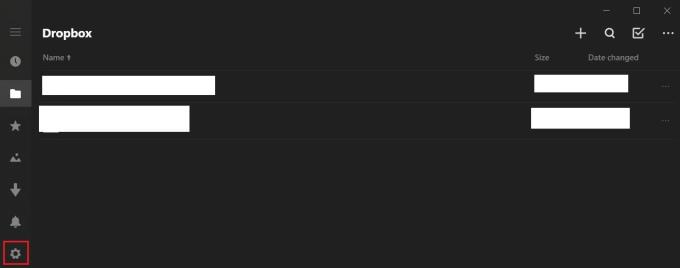
Kliknutím na ikonu ozubeného kola otevřete nastavení.
V nastavení klikněte na „zabezpečení“ a dostanete se na obrazovku pro nastavení PIN.
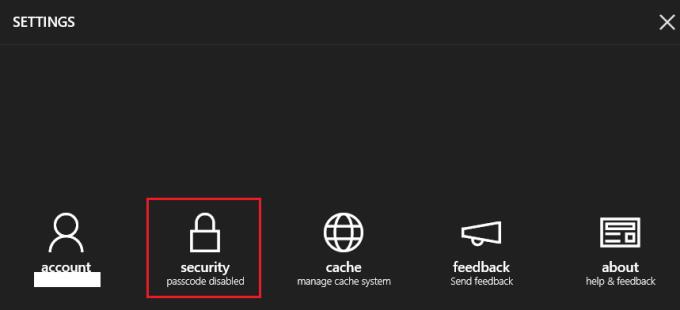
Kliknutím na „zabezpečení“ se dostanete na stránku správného nastavení.
Povolte zámek přístupovým kódem, aktivujte posuvník „Zámek hesla“ a poté zadejte čtyřmístný kód PIN, který chcete použít jako svůj přístupový kód. Budete muset zadat přístupový kód dvakrát, abyste potvrdili, že jste neudělali překlep.
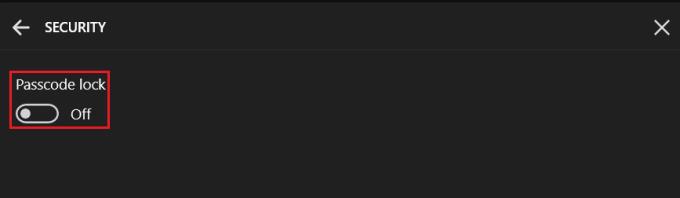
Povolte posuvník „Passcode lock“ a poté dvakrát zadejte PIN kód, který chcete použít pro potvrzení.
Přidáním přístupového kódu do aplikace Dropbox můžete lidem zabránit v přístupu k vašemu zařízení z vašich cloudových souborů bez povolení. Podle kroků v této příručce můžete povolit zámek PIN pro aplikaci Dropbox.
Dochází vám místo na Dropboxu? Podívejte se na tyto tipy, které vám poskytnou více volného úložného prostoru.
Pokud v Office 365 odznak Dropbox chybí, odpojte svůj účet od počítače a poté jej propojte zpět.
Už vás nebaví dostávat e-maily s malým úložištěm na Dropbox? Podívejte se, jak je můžete vypnout.
Chcete-li vyřešit problémy s náhledem Dropboxu, ujistěte se, že platforma podporuje typ souboru a že soubor, který se pokoušíte zobrazit, není chráněn heslem.
Pokud se Dropox.com nenačte, aktualizujte svůj prohlížeč, vymažte mezipaměť, deaktivujte všechna rozšíření a spusťte novou kartu inkognito.
Pokud Dropbox nemůže najít a nahrát nové fotografie z vašeho iPhone, ujistěte se, že používáte nejnovější verze aplikací pro iOS a Dropbox.
Dopřejte svému účtu Dropbox další vrstvu zabezpečení. Podívejte se, jak můžete zapnout zámek přístupovým kódem.
Řekněte Dropboxu, jak se cítíte. Podívejte se, jak můžete poslat zpětnou vazbu, aby se služba mohla zlepšit, a zjistit, jak se cítí jejich zákazníci.
přestěhovali jste se? V takovém případě se podívejte, jak na Dropboxu použít jiné časové pásmo.
Přizpůsobte si pracovní prostředí tím, že Dropbox bude otevírat kancelářské aplikace, které potřebujete, způsobem, jakým je potřebujete.
Pokud jsou e-maily o aktivitě složky Dropbox zbytečné, zde jsou kroky, jak je deaktivovat.
Práce s ostatními bude vyžadovat sdílení souborů. Podívejte se, jak můžete někoho požádat o nahrání souboru na Dropbox.
Chcete z Dropboxu vytěžit maximum? Zde je návod, jak můžete získat newsletter s novými funkcemi, abyste měli přehled.
Některá oznámení o přihlášení do Dropboxu nejsou nutná. Zde je návod, jak je vypnout.
Pokud se vám nedaří generovat odkazy na Dropboxu, může být na vašem účtu aktivní zákaz sdílení. Vymažte mezipaměť prohlížeče a zkontrolujte výsledky.
Podívejte se, kolik úložného prostoru máte na svém účtu Dropbox, abyste viděli, kolik dalších souborů můžete nahrát. Zde je návod, jak to můžete udělat.
Standardní písemná struktura dat má jemné rozdíly mezi kulturami po celém světě. Tyto rozdíly mohou způsobit nedorozumění, když
Zjistěte, jaké máte alternativy, když nemůžete odeslat přílohu e-mailu, protože soubor je příliš velký.
Zjistěte, jak se někdo dostal k vašemu účtu Dropbox, a podívejte se, která zařízení a prohlížeče mají k vašemu účtu přístup.
Máte dost Dropboxu? Zde je návod, jak můžete svůj účet navždy smazat.
Objevte význam **Tung Tung Tung Sahur**, jedinečného symbolu **Ramadánu**, který spojuje muslimské komunity po celém světě. Ponořte se do tradic a kulturního významu tohoto fenoménu.
Objevte fascinující cestu od tradičního bubnu Bedug k modernímu filmu Tung Tung Tung Sahur od Dee Company. Zjistěte, proč tento film může být přelomový!
Objevte, proč je **Tung Tung Tung Sahur** na TikToku tak populární. Je to vtipné, nebo děsivé? Podívejte se na analýzu tohoto virálního trendu a jeho přitažlivosti!
Objevte, jak meme Tung Tung Tung Sahur spolu s umělou inteligencí (AI) přetváří internetovou kulturu. Zjistěte, proč tento virální fenomén fascinuje miliony lidí po celém světě!
Zjistěte, jak TikTok proměnil píseň Tung Tung Tung Sahur v děsivý, ale vtipný trend. Prozkoumejte kreativitu komunity a dopad na sociální média!
Objevte fascinující spojení mezi **zvukem bedugu** a virálním **meme Tung Tung Tung**, které propojují kultury Indonésie a Malajsie. Ponořte se do historie a významu tohoto fenoménu.
Objevte **Hantu Tung Tung Tung Sahur 3D**, mobilní hru inspirovanou virálním meme. Zjistěte více o hře, jejích funkcích a proč si získala srdce hráčů po celém světě.
Objevte tajemství virálního meme Tung Tung Tung Sahur, které díky umělé inteligenci ovládlo Ramadán 2025. Ponořte se do příběhu tohoto fenoménu!
Objevte fascinující spojení tradičního **Ramadánu** a moderní internetové kultury **Brainrot** prostřednictvím fenoménu **Tung Tung Tung Sahur**. Ponořte se do jedinečného kulturního mixu!
Objevte fascinující příběh memu Tung Tung Tung Sahur, který se z TikToku stal globálním virálním hitem. Zjistěte, jak tento meme dobyl svět!

























